Utasítás amiko shd - világa - fórum a játékosok és a szakemberek
Utasítás Amiko SHD - 7900-8000, STHD - 8800 SHD-8900 ALIEN
Manapság széles körben elfogadott műholdvevők Linux-alapú, és ez könnyű megmagyarázni, nézi azokat a szolgáltatásokat és lehetőségeket kínálnak. Ez a fejlődés nem, de örül. Mi van, azt látjuk, hatalmas lehetőségeket rejt a Linux «TELE-satellite”, ami valamint várja az innovatív vállalatok számára.
Magyar Karmacom a saját márka Amiko - az egyik vállalat, ami a fogadást, és nagy reményeket fűz a Linux. A legújabb vevő cég Amiko SHD-8900 Alien tartalmaz egy különleges hangulattal - a két operációs rendszer egy csomagban!
Hátsó panel SHD-8900 fel van szerelve minden típusú csatlakozók, hogy
Először is, köszönhetően az ergonomikus kialakítás és a logikus elrendezés. Ezen kívül egy nagyon kényelmes funkció gombok használhatók eléréséhez, mint a multimédiás funkciók a vevő, mint a YouTube, internetes rádió Shoutcast, Picasa és mások.
A gyártási minőség SHD-8900 kielégíti a legszigorúbb követelményeknek. Csak kiváló minőségű és felhasználói kézikönyv, hogy jön a vevő, a jelenleg rendelkezésre álló magyar és angol nyelven.
Tekintettel arra, hogy az Amiko SHD-8900 Alien felszerelt két nagyon különböző operációs rendszerek, ezért úgy döntöttünk, hogy osztja ezt a jelentést két különálló részre. Kezdjük egy részletes áttekintést ad a mellékelt szoftverek úgynevezett Spark, majd a második szakaszban lépni minden jellemzőjével Enigma 2-i változatának Amiko.
Az archívumban:
Dolgozz Amiko SHD-8900 Alien futó szoftver Spark
Dolgozz Amiko SHD-8900 Alien futó Enigma 2 szoftver
Multimédia és hálózatépítési lehetőségeket Enigma 2 Amiko SHD-8900 Alien
TELEPÍTÉS Network Sharing szoftver AMIKO ALIEN SHD 8900
Beállítások Enigma2
Enigma2 telepítés USB:
1. Vegyünk egy USB flash meghajtó, formázza meg a FAT32, ezt be kell állítani, csak 1 partíció.
2. A gyökérkönyvtárban hozzon létre egy mappát Enigma2.
3. Ebben a mappában kicsomagolni 2 fájlokat az archívumból Enigma2 (2 uimage és e2jffs2.img fájl).
4. A telepítéshez Enigma vevőt kell fordítani Enigma módban ez történik a következő rang: - kapcsolja ki a főkapcsolót a vevő; - nyomja meg és nem mentesíti az OK gombot az előlapon; - Kapcsolja ki a vevő teljesítmény (az OK gomb még mindig tartott); - 5 másodpercig a címkén [Forc] jelenik meg. Most elengedjük az OK gombot; - nyomja meg a DOWN gombot; - Terhelés a vevő kijelzőn; - kapcsolja ki a vevő hálózati kapcsoló a hátlapon;
5. Helyezze be az USB flash meghajtót a vevő.
6. Az előlapon nyomja meg az OK gombot, és tartsa meg.
7. Kapcsolja ki a hálózati kapcsolót a vevő.
8. 5 másodperc múlva a felirat [Forc] jelenik meg. Felszabadító OK. Ezután nyomja meg a jobb gombot. Ha minden rendben van, a közlemény [U LD] jelenik meg a kijelzőn. Enigma kezdődik telepítve.
9. A teljes telepítési folyamat közel 5 perc alatt. Ha a frissítés sikeres, a vevő a kijelzőn megjelenik [SUCC] és a vevő újraindul.
Ha már több, mint 5 perc, és a folyamat még nem fejeződött be, az azt jelenti, hogy valami baj. Sok szerencsét!
By the way, nem minden típusú flash meghajtók által elismert vevő.
Enigma2 telepítés LAN-on keresztül TFTP:
Mivel van némi korlátozás, és nem támogat minden USB stick, adunk egy másik lehetőség (TFTP) frissíteni Enigma2.
1. Telepítse a TFTP eszközök [csicotftp11.rar] a számítógépen
2. Jelöljön ki valakit IP [192.168.40.19]
3. A vevő csatlakoztatva a PC-hez a LAN (WLAN támogatott)
4. Válassza ki a boot [Enigma2] a vevő (a következő post)
1. Copy [uImage] és [e2jffs2.img] egy tetszőleges mappába a számítógépen, mint például a [C: / engima2]
2. Adja meg a mappa elérési útját a TFTP eszközök:
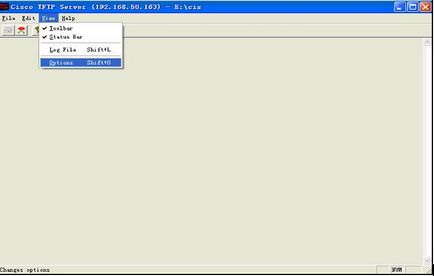
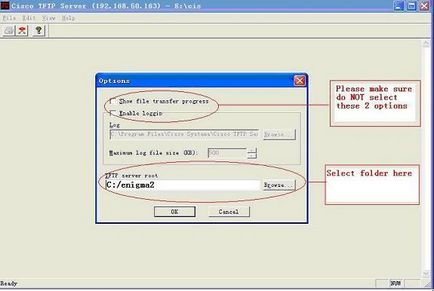
3. Hit [OK] gombot az előlapon, és dugja be a hálózatba.
4. 5 másodperc után Videm felirata eredményjelző [Forc], engedje meg az [OK], majd az [JOBB] gombot.
5. Ha minden OK, hogy a feliratot [T LD] és TFTP Server valami hasonlatosságára ezt:
Rejtett szöveg (Be kell regisztrálni, vagy jelentkezzen be a fiókjába):
Ön nem rendelkezik jogosultsággal, hogy a rejtett szöveg tartalmazott itt.
6. Ha a firmware sikertelen, lásd az eredményjelző [SUCC] és a vevő újraindítja magát.
Ha 5 perc után nincs felirata [SUCC] megkezdése után a firmware-t, akkor valami baj!
Útmutató a legfontosabb bemeneti:
Ha a plugin MCAS
Ezen a ponton a program korektno szerkesztett a kulcsokat a számítógépen, nem találtam, ezért vettem Orton Key Szerkesztő 1.8 RUS KEYDATA és szabályok fájl, minden rendben van, de Biss gombok nem jelennek meg helyesen, és megvan a megfelelő botot.
Menü - Dugó - rávilágítanak a MCAS - a plugin menü - Key szerkesztő, és válassza ki a kívánt részt, attól függően, melyik kulcs szeretnénk bemutatni.
A megfelelő kötési BISS bizonyos kulcsot egy adott csatornára, amit tudnod kell a 2-es csatorna paraméterei: SID és VideoPID. A legegyszerűbb módja annak, hogy azt mutatják, a folyamat a szemléltető példa. Például, hogy a 42E és a műholdas csatorna Rustavi2, ami néha zárva a labdarúgó kódolt BISS.
Alapvető Linux parancsok
Figyelmeztetés. Minden, amit fog futni ezeket a parancsokat csinál a **** a kockázatot.
offtopic
Ui Nem minden parancs működik a vevők.
Hogyan jutok helyett Hivatalos firmware betöltése Enigma2?
1. Kapcsolja ki a vevő hálózati kapcsoló
2. Nyomja meg és tartsa lenyomva az OK gombot az előlapon.
3. Kapcsolja be az AV-vevő
4. 5 másodperc múlva a kijelzőn megjelenik: [Forc]. Engedje el a gombot. Ezután nyomja le. A képernyő jelenik meg [EN16].
5. Kattintson az OK gombra a módosítás elfogadásához kiválasztási letölthető. A vevő automatikusan újraindul.
Hogyan lehet frissíteni / telepíteni Enigma2 USB-n keresztül?
1. Ellenőrizze az USB flash meghajtó formázása FAT32 és jött létre egy partíciót.
2. Ha a gyökér könyvtárat a flash meghajtó nem Enigma2 mappát, majd hozza létre.
3. Csomagolja ki a firmware fájlokat az archívumból a mappát, ahol a meghajtó: \ Enigma2. Ennek eredményeként, akkor 2 kép: uImage és e2jffs2.img.
4. Kapcsolja ki a főkapcsolót az AV-vevő. Helyezze be a flash meghajtót.
5. Nyomja meg és tartsa lenyomva az OK gombot az előlapon.
6. Kapcsolja ki a vevőt erejét.
7. Miután körülbelül 5 másodperc a kijelzőn megjelenik: [Forc]. Engedje el a gombot. Ezután nyomja meg a jobb gombot. Ha minden rendben van, a kijelzőn megjelenik az [U LD].
8. Ha a frissítés sikeres, a vevő a kijelzőn megjelenik [SUCC] és a vevő újraindul. Ha több mint 5 perc alatt, és a folyamat még nem fejeződött be, az azt jelenti, hogy valami baj.
Töltsük az új firmware
javasoljuk, hogy hajtsa a gyári beállítás öntés előtt az új firmware-t (hogy lehet, hogy kevesebb szemetet), majd sorrendben indít a csatorna beállításait, kedvencek, stb
Ezért az alábbi algoritmus - öntés előtt, hogy vevők csatlakoztassa a flash meghajtót, és tárolja a beállításokat (menü / rendszer / update / backup HDD) úgy dönt, hogy mentse a beállításokat. Akkor ne állítsa vissza a gyári beállításokat (Menu / System / gyári beállítások visszaállítása). Miután betölti az új firmware-t, ahogy tetszik, vagy a beépített Spark vagy rúd (menü / rendszer / frissítés / frissítés Flesh). A frissítés után töltse ki a régi beállításokat.
Akkor pont egy Hawksbill kód nélkül softkama.
Select szolgáltatás - állt ezen a ponton, nyomja meg az ENTER billentyűt, és válassza ki a csatornát.
Ne felejtsük el, hogy az egyes csatornák változtatni az első paraméter - Index.
Változás a betűtípust a SHD 8900
Ha nem tetszik a font a rez (nehéz meglátni a nevét kanalov..i stb) - a módosítás az ilyen rendszer.
root / szikra / AppRes / arial.ttf. Válassza ki kedvenc font --- az egyik, hogy én rögzítse-nagyon krupnovat kis TV-k, azaz a. és akkor húzza ki, és öntsük windose például a betűtípus Tahoma. szükségképpen pereimenovuem azt arial.ttf. és a változás az egyik, hogy a megfelelő mappába rez. .rekomenduetsya, csak abban az esetben, először mentse az eredeti